1000+ Fünf-Sterne-Bewertungen und Top-Auszeichnungen machen uns zu einer der gefragtesten Lernplattformen.
maschke academy blog
Wissen. Technik. Kreativität.
Der offizielle Blog der Maschke Akademie: Updates, Tutorials und Insights aus der Welt der digitalen Bildbearbeitung, KI und visuellen Medien.

Tipp: So deaktivierst Du die KI-Funktion „Verbundene Erfahrungen“ in Office 365
So deaktivierst Du die KI-Funktion „Verbundene Erfahrungen“ in Office 365
Schritt-für-Schritt-Anleitung für Einzelanwender
- Öffnen Sie eine beliebige Office-Anwendung, zum Beispiel Word oder Excel.
- Gehen Sie oben links auf „Datei“ und wählen Sie „Optionen“.
- Klicken Sie im neuen Fenster auf „Trust Center“ und dann auf „Einstellungen für das Trust Center“.
- Wählen Sie „Datenschutzoptionen“ oder „Datenschutzeinstellungen“.
- Suchen Sie den Abschnitt „Verbundene Erfahrungen“. Entfernen Sie die Häkchen bei den gewünschten Optionen, insbesondere bei „Optionale verbundene Erlebnisse einschalten“.
- Bestätigen Sie Ihre Änderungen mit „OK“.
Für Unternehmen und Administratoren
- Administratoren können die Funktion zentral über die Office Cloud Policy oder Gruppenrichtlinien deaktivieren.
- Dazu wird in der Regel eine Richtlinie erstellt, die die Nutzung von optionalen verbundenen Erfahrungen unterbindet.
- Die Richtlinie wird dann den gewünschten Benutzergruppen zugewiesen.
Über Gruppenrichtlinien (GPO)
- Öffnen Sie die Gruppenrichtlinienverwaltung.
- Navigieren Sie zu „Benutzerkonfiguration“ > „Administrative Vorlagen“ > „Microsoft Office“ > „Datenschutz“ > „Trust Center“.
- Suchen Sie die Einstellung „Verwendung verbundener Erfahrung in Office zulassen“ und deaktivieren Sie diese.
Über die Registrierung (Registry)
- Öffnen Sie den Registrierungseditor.
- Navigieren Sie zu: HKEY_CURRENT_USER\Software\Policies\Microsoft\office\common\clienttelemetry
- Erstellen oder ändern Sie den Wert „DisableTelemetry“ auf „1“, um die Telemetrie zu deaktivieren.
Hinweise
- Einige grundlegende Dienste wie Lizenzierung oder Synchronisation können nicht vollständig deaktiviert werden.
- Wenn Sie Microsoft 365 Copilot nutzen möchten, müssen verbundene Erfahrungen aktiviert bleiben.
Mit diesen Schritten können Sie die KI-Funktionen und verbundenen Erfahrungen in Office 365 gezielt deaktivieren.
Hier findest du weiterführende Informationen: Office 365
Ähnliche Beiträge
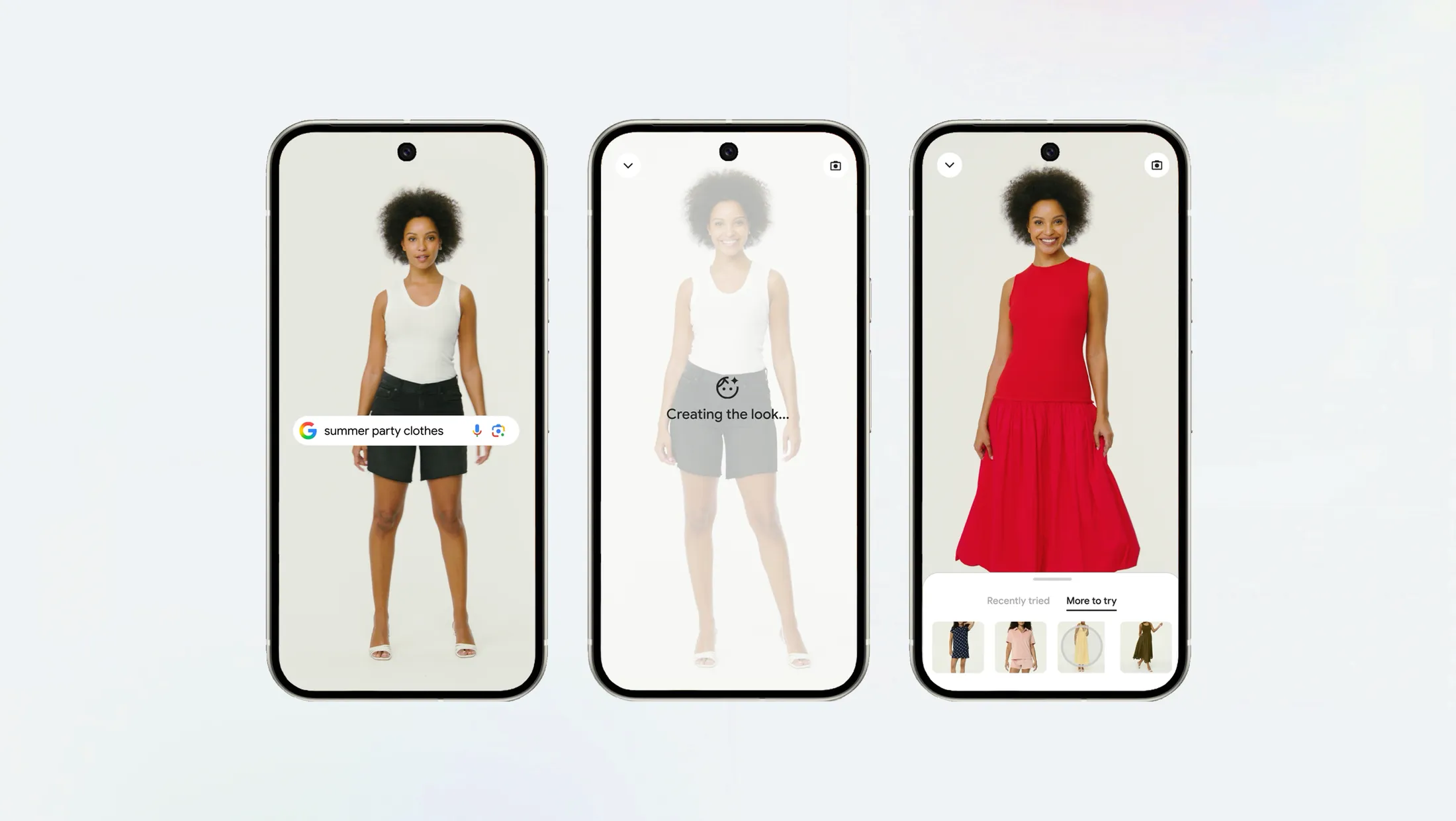
Wozu noch in einen Laden gehen? Google: Virtuelles Anprobieren von Kleidung startet in den USA
Künstliche Intelligenz

DxO PureRAW Update auf Version 5.3 Jetzt mit Fuji-Unterstützung neuer Kameras
Bildbearbeitung & Fotografie

Google Gemini Live: Kamera- und Screensharing-Feature jetzt für alle Android- und iOS-Nutzer
Künstliche Intelligenz
Tool Tipp : AVG TuneUp
Technik (Hardware & Software)
Hol’ dir die Weiterbildung im Mail-Format
Starttermine, exklusive Rabatte und spannende Updates direkt in dein Postfach.



